#정리
#01 LED - 출력 제어
#빌드 옵션 "-l wiringPiSetup()" 추가
#include <wiringPi> 선언 필요
#define LEDr 7 : 핀번호 할당
#입출력 제어 코드
- if(wiringPiSetup()==-1) return -1; // 예외처리
- pinMode(LEDr,OUTPUT); // 출력모드 변경
- digitalWrite(LEDr,1); // LED ON
#02 BUTTON - 입력 제어
#빌드 옵션 "-l wiringPiSetup()" 추가
#include <wiringPi> 선언 필요
#define BUTTON 3 : 핀번호 할당
#입출력 제어 코드
- if(wiringPiSetup()==-1) return -1; // 예외처리
- pinMode(BUTTON,INPUT); // 입력모드 변경
- digitalWrite(BUTTON); // BUTTON status read
#01 LED - 출력 제어
#빌드 옵션 "-l wiringPiSetup()" 추가
#include <wiringPi> 선언 필요
#define LEDr 7 : 핀번호 할당
#입출력 제어 코드
- if(wiringPiSetup()==-1) return -1; // 예외처리
- pinMode(LEDr,OUTPUT); // 출력모드 변경
- digitalWrite(LEDr,1); // LED ON
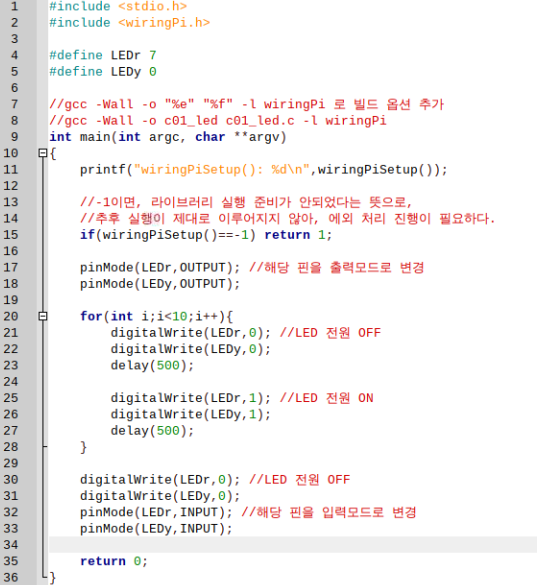

#02 BUTTON - 입력 제어
#빌드 옵션 "-l wiringPiSetup()" 추가
#include <wiringPi> 선언 필요
#define BUTTON 3 : 핀번호 할당
#입출력 제어 코드
- if(wiringPiSetup()==-1) return -1; // 예외처리
- pinMode(BUTTON,INPUT); // 입력모드 변경
- digitalWrite(BUTTON); // BUTTON status read


#03 LED_BUTTON - 입/출력 제어(mission)
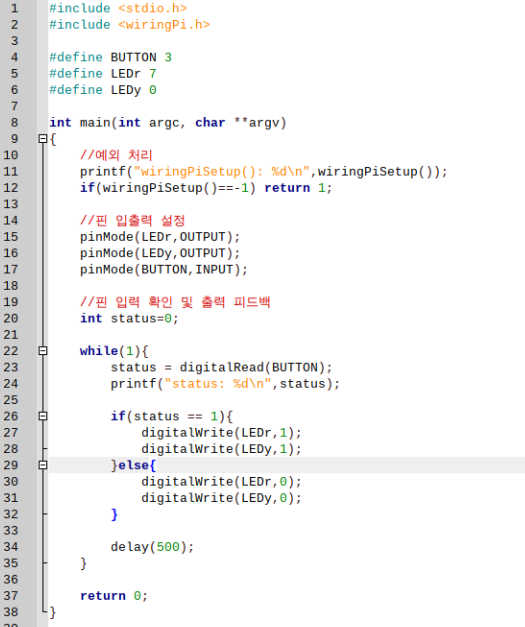

--예문 코드 보기--
#include <stdio.h>
#include <wiringPi.h>
#define BUTTON 3
#define LEDr 7
#define LEDy 0
int main(int argc, char **argv)
{
//예외 처리
printf("wiringPiSetup(): %d\n",wiringPiSetup());
if(wiringPiSetup()==-1) return 1;
//핀 입출력 설정
pinMode(LEDr,OUTPUT);
pinMode(LEDy,OUTPUT);
pinMode(BUTTON,INPUT);
//핀 입력 확인 및 출력 피드백
int status=0;
int toggle=0;
while(1){
status = digitalRead(BUTTON);
printf("status: %d\n",status);
if(status == 1){
digitalWrite(LEDr,1);
digitalWrite(LEDy,1);
}else{
digitalWrite(LEDr,0);
digitalWrite(LEDy,0);
}
delay(500);
}
return 0;
}
'RaspberryPi' 카테고리의 다른 글
| [raspberry pi] 4.python 명령어로 입출력 제어하기 (0) | 2022.04.21 |
|---|---|
| [raspberry pi] 2. bash shell 명령어로 입출력 제어하기 (0) | 2022.04.21 |
| [raspberry pi] 1. GPIO(입/출력 제어)를 위한 준비 (wiringPi 라이브러리) (0) | 2022.04.21 |
| [Raspberry Pi] OS 설치 및 기본 한글 세팅 (0) | 2022.04.20 |



